旗舰版win7雨林木风下载直接安装步骤
Windows 7,中文名称视窗7,是由微软公司(Microsoft)开发的操作系统,内核版本号为Windows NT 6.1。Windows 7可供家庭及商业工作环境:笔记本电脑 、平板电脑 、多媒体中心等使用。和同为NT6成员的Windows Vista一脉相承,Windows 7继承了包括Aero风格等多项功能,并且在此基础上增添了些许功能。
win7雨林木风下载怎么安装。这是朋友问小编问题,windows7之家小编也调查过win7雨林木风系统,发现这个系统定的性能,功能全面,安装方便快捷等亮点,是非常符合你们使用的,所以小编整理了一套旗舰版win7雨林木风下载直接安装步骤给你们。
安装步骤:
1、打开下载的系统镜像文件,右击选择“解压到YLMF_Win7_Ultimate_X64_2014047.iso”。如图1所示
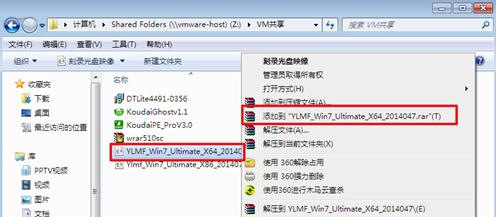
2、双击setup.exe,如图1所示
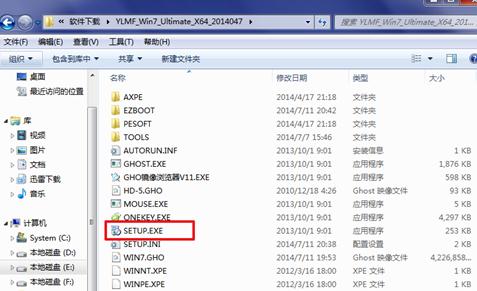
3、选择“安装WIN7X64系统第一硬盘分区”。如图3所示
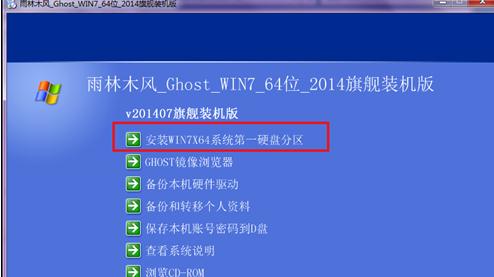
4、点击“安装”,选择映像路径,选择C盘,最后按“确定”。如图4所示
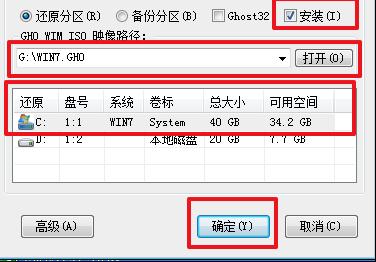
5、选择“是”,立即重启。如图5所示
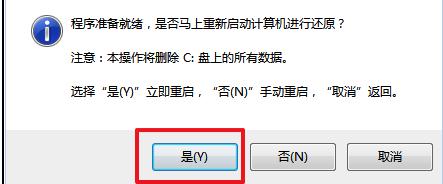
6、之后不需要自己再动手了,它会自动安装。以下是关键的截图 ,参考一下,如图6、图7、图8所示
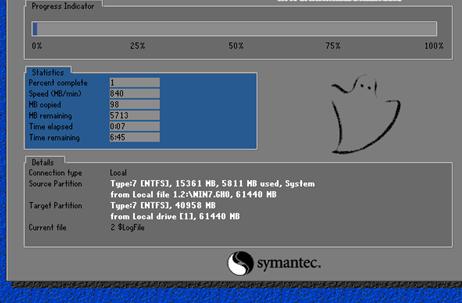

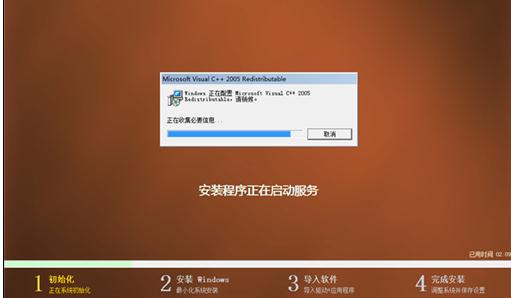
7、重启后系统就安装好了,如图9所示
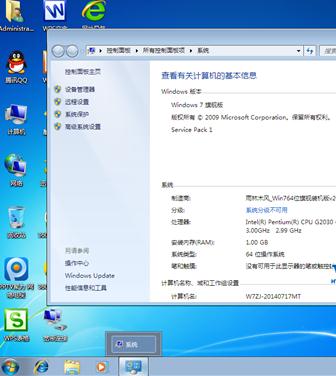
上面的文章讲述的就是旗舰版win7雨林木风下载直接安装步骤了,你们看了一遍是不是就心有领会了,windows7之家小编的方法就是这么简单,毕竟是大神帮你们整理出来的,当然是符合你们使用的啦,现在就动手试一试,觉得不错还可以分享给更多的人哦。
Windows 7简化了许多设计,如快速最大化,窗口半屏显示,跳转列表(Jump List),系统故障快速修复等。Windows 7将会让搜索和使用信息更加简单,包括本地、网络和互联网搜索功能,直观的用户体验将更加高级,还会整合自动化应用程序提交和交叉程序数据透明性。